WPS excel负数变正数的方法
2023-05-23 09:08:24作者:极光下载站
wps这款办公软件提供给我们非常便利的工具可以操作,平常我们需要对一些数据进行处理,那么就会进入到WPS excel中进行操作,有些时候我们会遇到在表格中编辑负号数据的情况,想要将这种有负号的数据全部转换成正数的话,那么我们该如何来操作呢,其实我们可以通过abs函数公式来操作,或者可以通过替换法将符号进行替换为空白即可,这两种操作方法都是比较实用的,且操作的过程中都比较简单,不会觉得很复杂,下方是关于如何使用WPS Excel将负数变成正数的具体操作方法,有需要的小伙伴可以看看方法教程。

方法步骤
方法一 ABS函数公式
1.当我们将WPS Excel打开之后,在页面上编辑自己需要的数据内容, 你可以看到自己编辑的数据内容中有些是负数有些是正数。
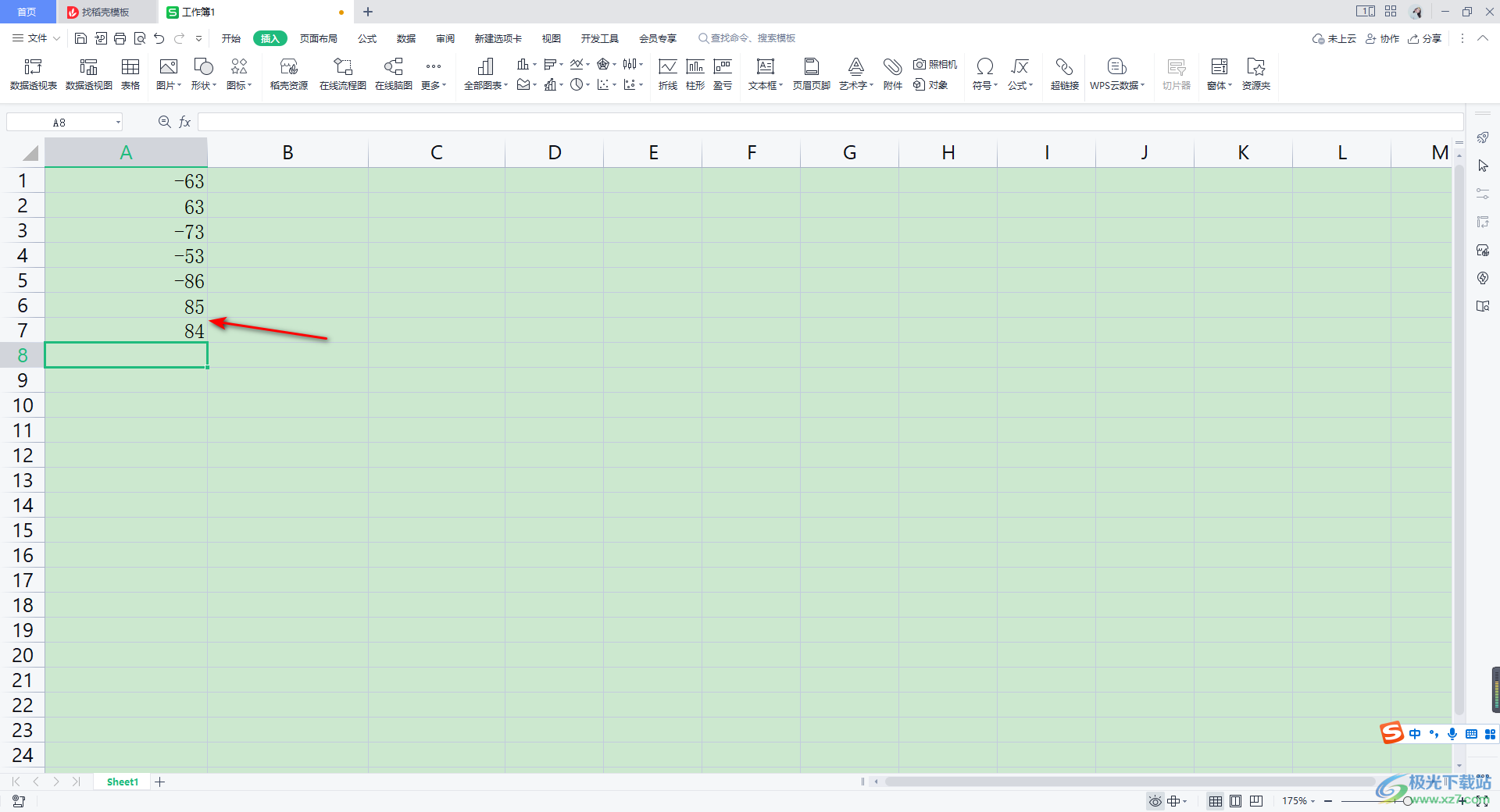
2.那么我们可以在有负数的后面单元格中输入一个【=ABS()】函数公式,将鼠标定位到括号中。

3.接着,我们将鼠标左键点击一下该负数的单元格,那么我们的括号中就会体现出该负数的一个单元格区域。
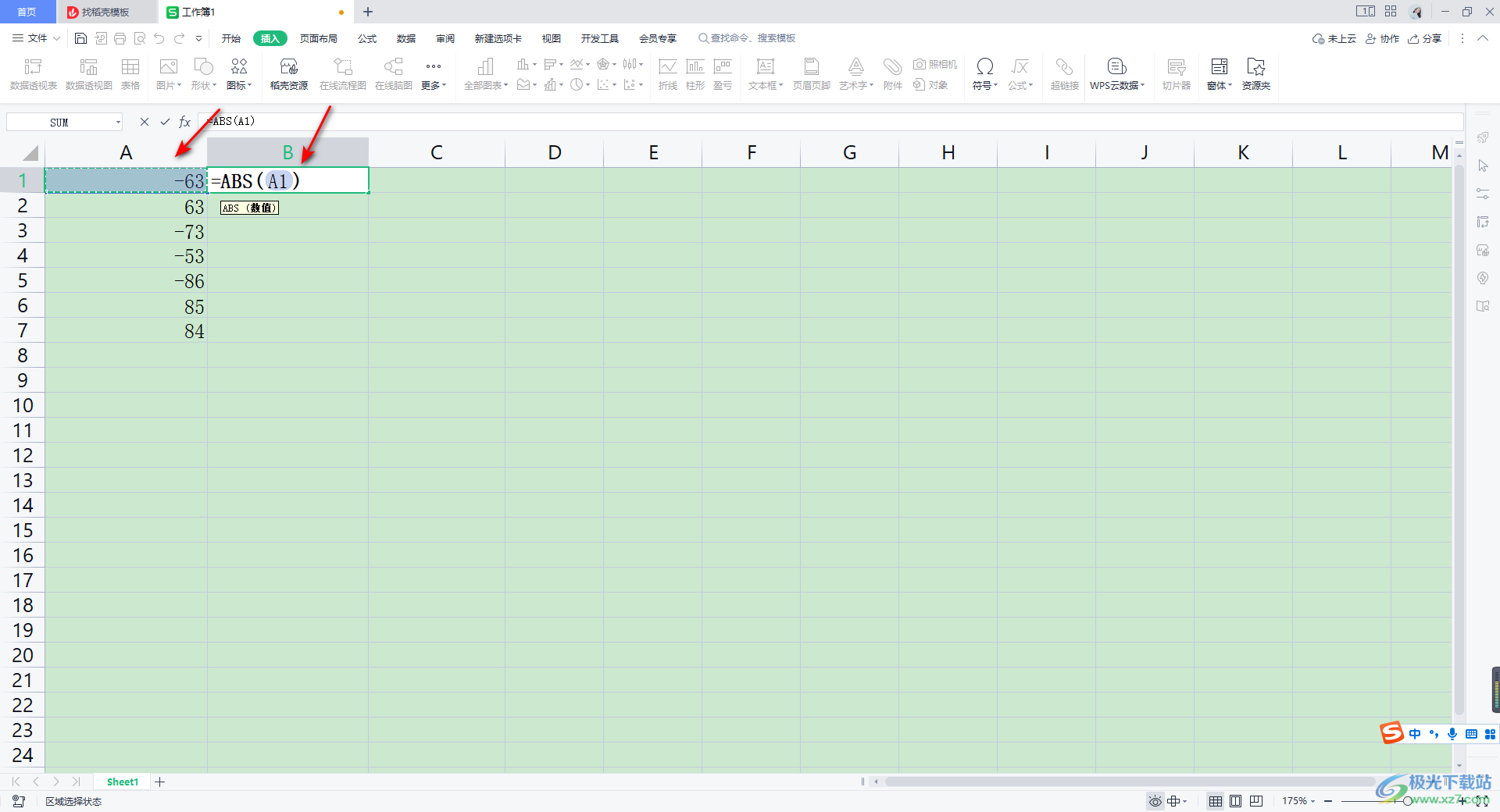
4.随后我们按下键盘上的回车键enter,那么就会将快速的将该负数变成正数来表示了,如图所示。
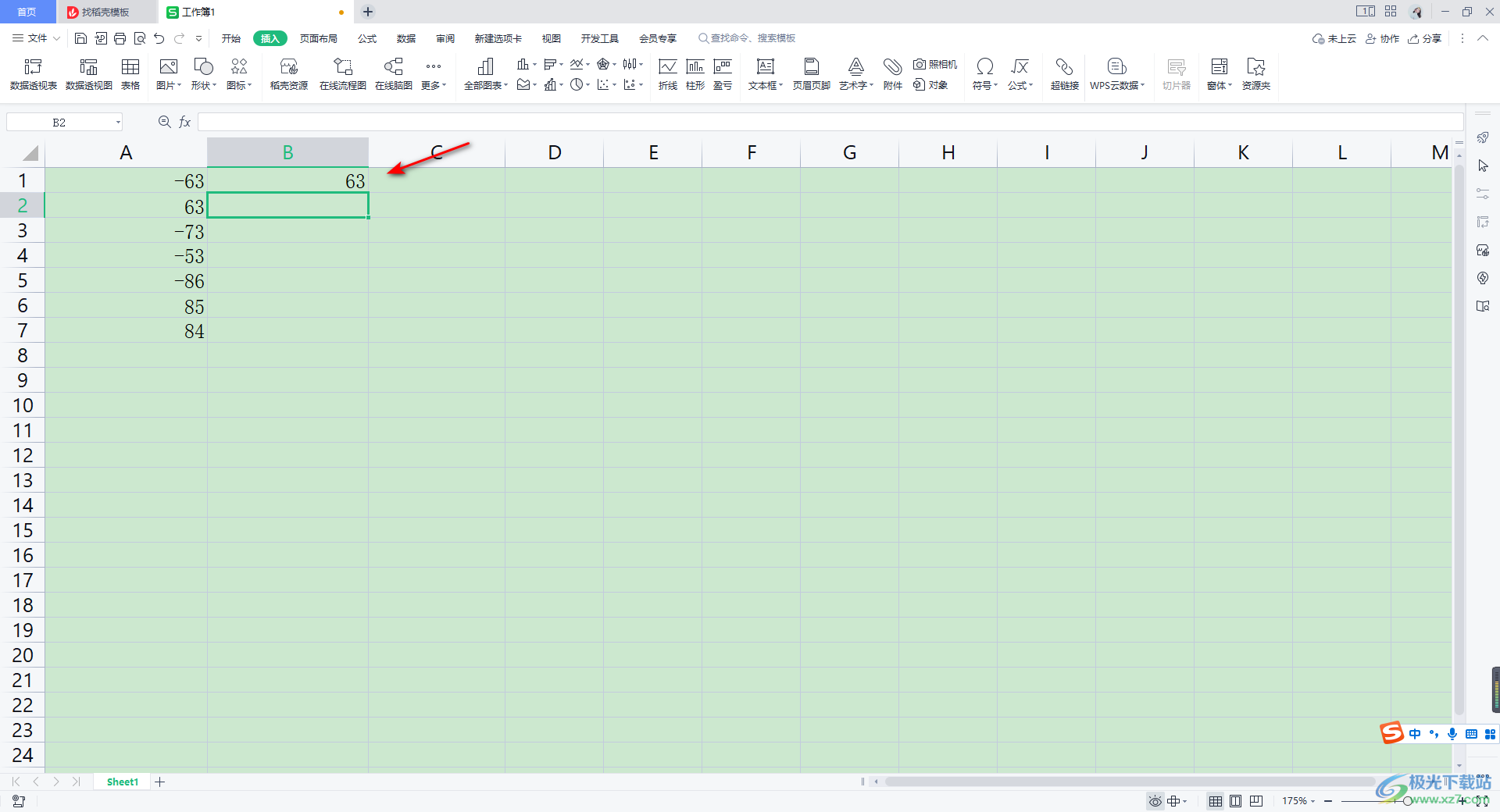
5.我们将鼠标定位到该负数的单元格中,之后在该单元格的右下角的位置出现【+】图标之后,用鼠标向下进行填充,即可将其他的单元格的负数快速变成正数来显示。

方法二 替换法
1.点击页面上方的【开始】选项卡,在下方的工具栏中将右侧的【查找】的下拉按钮点击打开,选择【替换】这个选项。
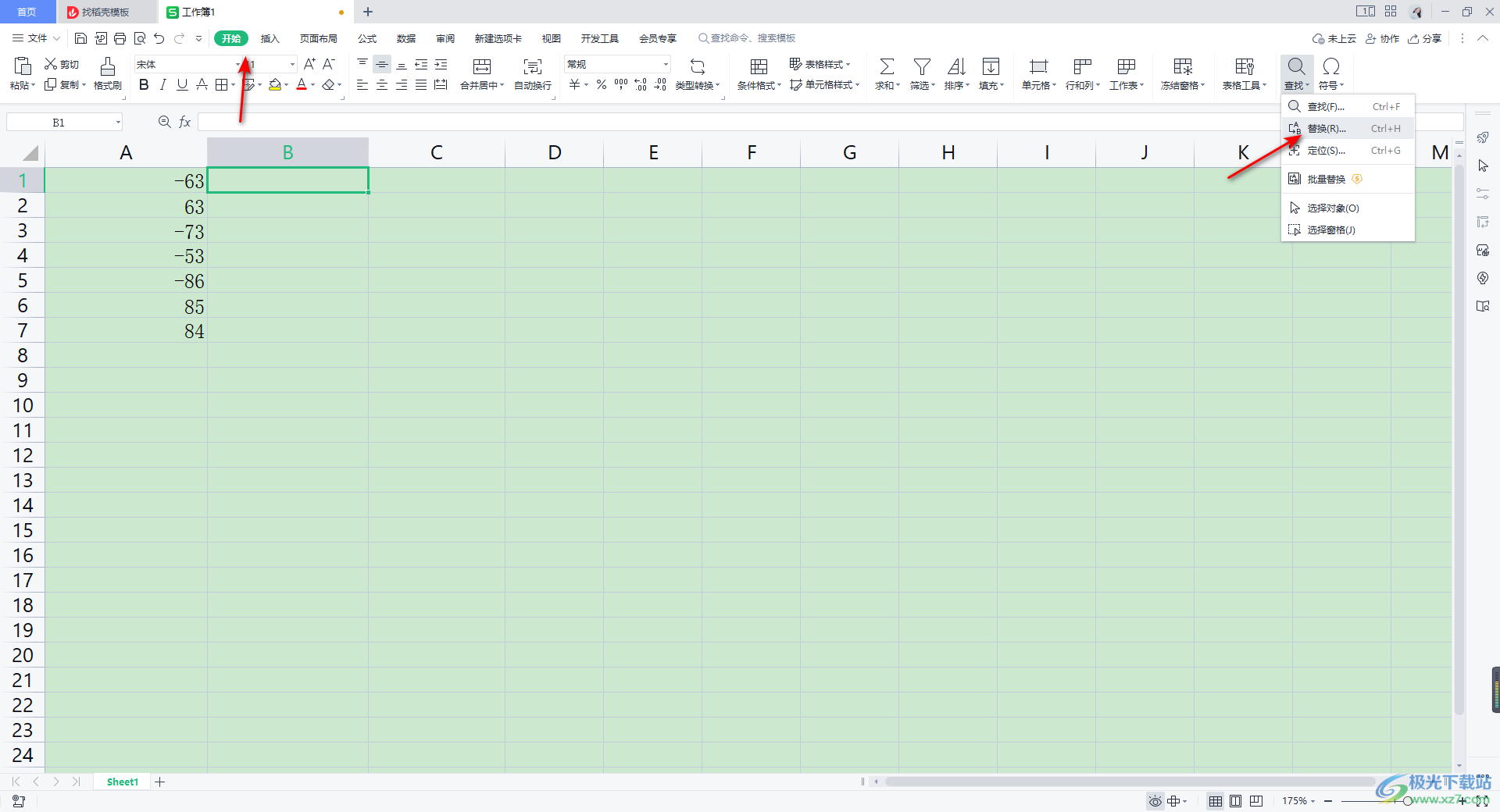
2.在打开的窗口中,我们在【查找内容】的框中输入【—】符号,【替换为】的框中不输入任何内容,之后点击【【全部替换】按钮。
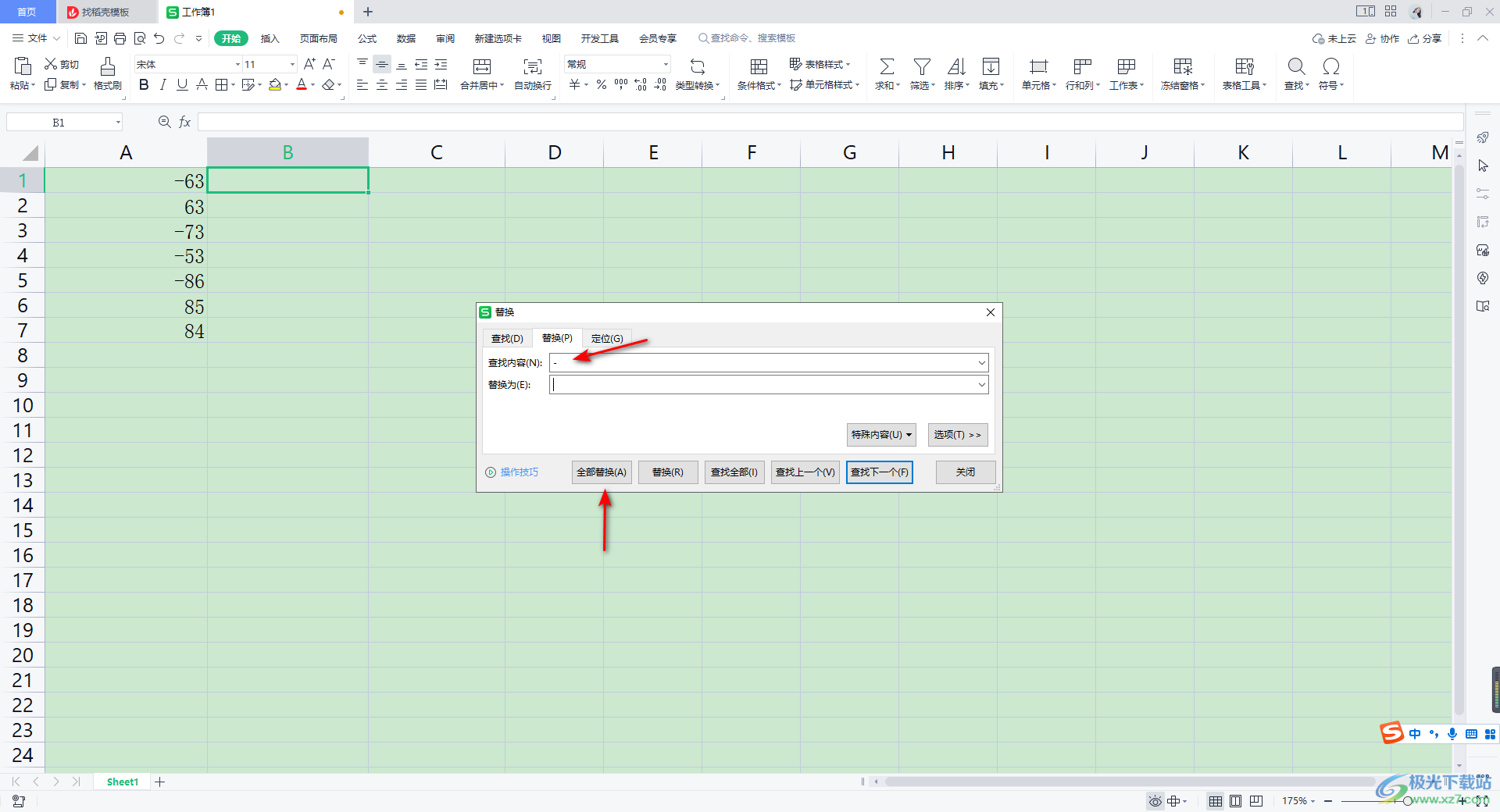
3.那么我们表格中的负数就全部变成了正数了,如图所示。

以上就是关于如何使用WPS Excel把负数变成正数的具体操作方法,当你在表格中编辑了很多正数和负数的内容,那么我们可以根据自己的需要将负数全部替换为正数,以上是两种快捷操作方法,感兴趣的话可以操作试试。
